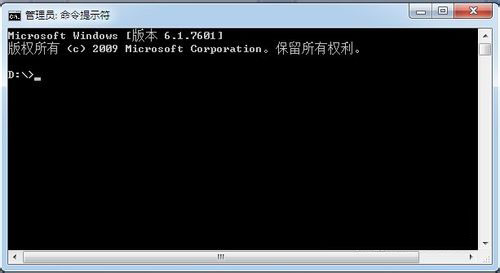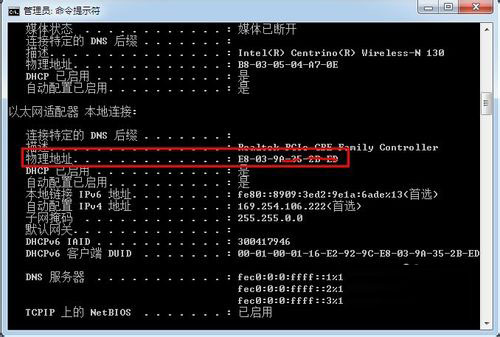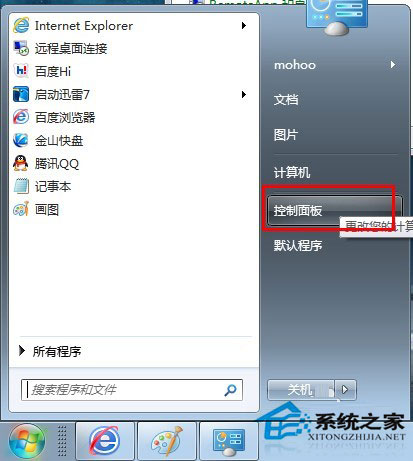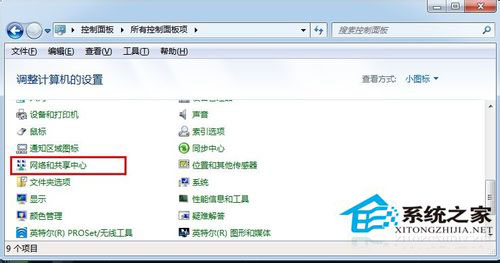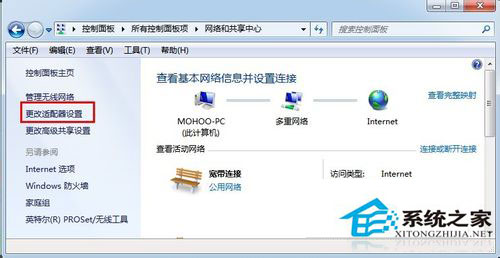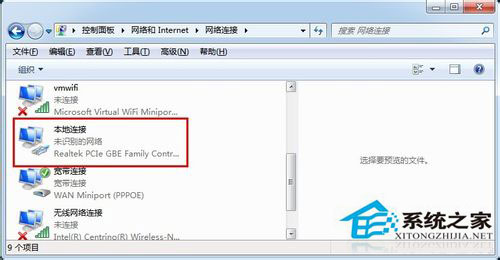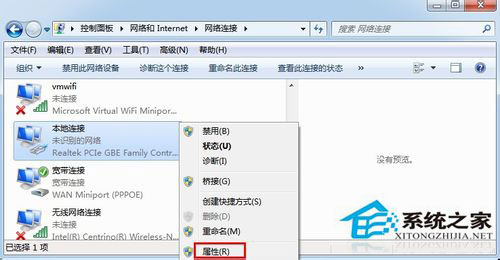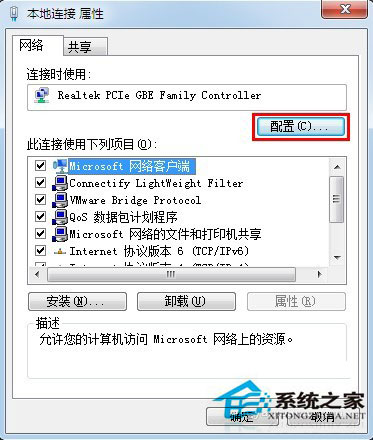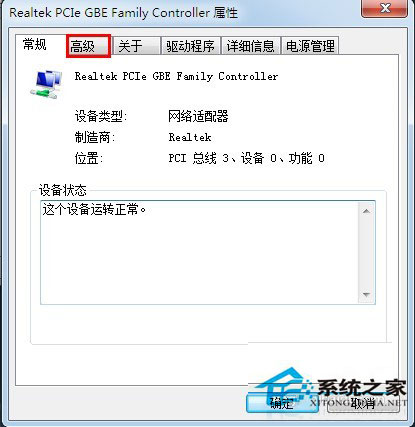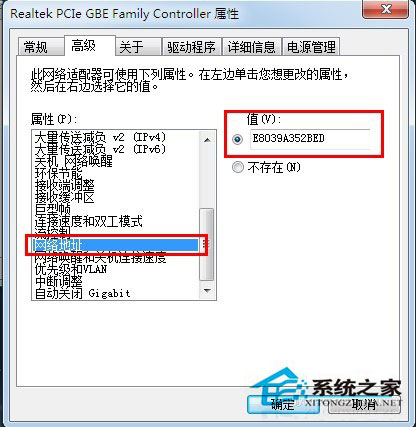Win7系统如何查看本机MAC地址? |
您所在的位置:网站首页 › 怎么查看win7系统 › Win7系统如何查看本机MAC地址? |
Win7系统如何查看本机MAC地址?
|
当前位置:系统之家 > 系统教程 > Win7系统查看本机MAC地址
Win7系统如何查看本机MAC地址?
时间:2016-05-23 11:14:39 作者:lizhu 来源:系统之家 1. 扫描二维码随时看资讯 2. 请使用手机浏览器访问: https://m.xitongzhijia.net/xtjc/20160523/72743.html 手机查看 评论 反馈 在很多情况下,我们总是需要查看本机的MAC地址,但总是不知道该如何查看。MAC位址是网络设备的标识,一般是在网卡信息当中。下面,我们一起来看看Win7系统查看本机MAC地址的方法。 方法一:通过命令提示符方式 1.打开开始,选择命令提示符。
2.打开命令提示符窗口。
3.输入ipconfig /all命令,回车。
4.查看返回信息,如图所圈中的部分,物理地址即为本机MAC地址。
5.如有多块网卡,可以查看到不同网卡的MAC地址。 方法二:通过查看网卡信息方式 1.打开开始,选择控制面板。
2.选择网络和共享中心
3.选择更改适配器设置。
4.选择需要查看的网卡。
5.右键选择属性。
6.选择配置。
7.选择高级。
8.选择网络地址。如图,右边的框内值即为本网卡的MAC地址。
以上就是Win7系统下查看本机MAC地址的两种方法,需要注意的是在命令提示符中输入命令时要仔细,不要输入错误。 标签 MAC地址Win7防火墙打不开的解决方法 下一篇 > 如何解决Win7时间同步出错的问题 相关教程 【最新推荐】笔记本Win10系统专业版:免费下... Win10怎么设置专注助手优先级 Windows11账户怎么锁定,试试这3种方法! 如何下载到好用的Win7-目前公认最流畅的Win7... 【告别卡顿】2024最新精简电脑系统:推荐下载... 如何下载最新的Windows系统-2024最新版本Wind... Win11表情符号输入方法,一看就会! 告别捆绑软件!2024最新纯净版系统下载 如何下载Win10专业工作站版,一招轻松搞定! 如何下载最流畅稳定的Win11系统-Win11最稳定...
KB4474419补丁安装失败怎么办?Win7补丁安装失败KB4474419解决方法 
Win7补丁安装时错误代码0x80240037怎么办? 
Win7无线网络列表里搜不到WiFi的快速解决方法 
MSDN怎么下载Win7?MSDN下载Win7教程 发表评论共0条  没有更多评论了
没有更多评论了
评论就这些咯,让大家也知道你的独特见解 立即评论以上留言仅代表用户个人观点,不代表系统之家立场 |
【本文地址】
今日新闻 |
推荐新闻 |